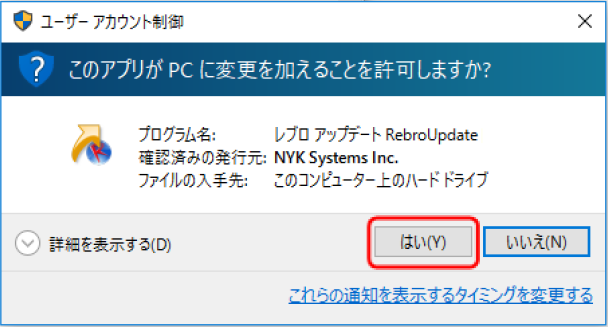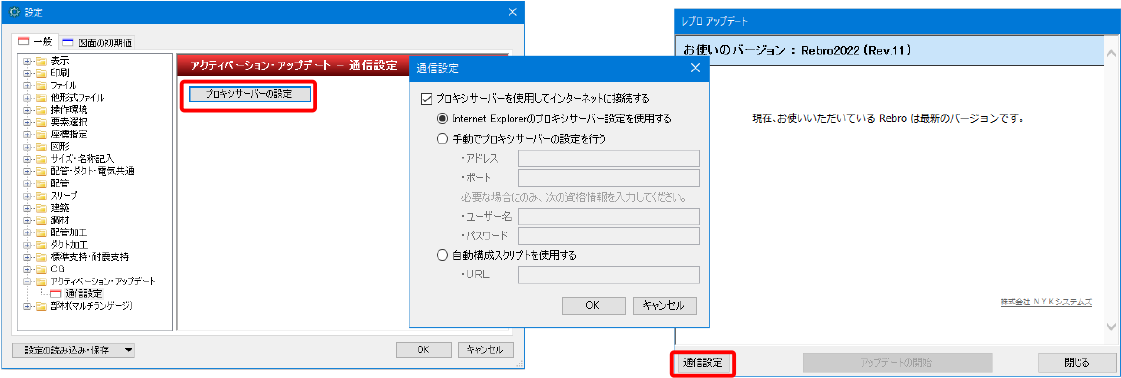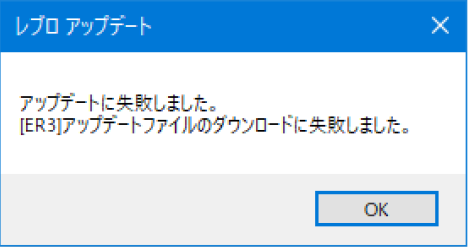Q. Webアップデートができない
A1. 管理者権限のアカウントでログインしてください
A2. ユーザーアカウント制御で[許可]を選択してください
A3. プロキシサーバーを設定してください
A4. セキュリティソフトで通信を許可に設定してください
A5. URLフィルタリングで指定 URL を許可してください
▼A1 管理者権限のアカウントでログインしてください
レブロは、管理者権限でないとアップデートすることができません。
管理者権限以外のアカウントでもWebアップデートのダイアログが起動し、画面を進めることはできますがアップデートはできません。
管理者権限はコントロールパネルの「ユーザーアカウント」で「Administrator」と表示されます。
▼A2ユーザーアカウント制御で[許可]を選択してください
ユーザーアカウント制御が有効になっている場合、Webアップデート時に確認ダイアログ(RebroUpdate.exe)が表示されますので、
「許可(はい)」を選択してください。
▼A3 プロキシサーバーを設定してください
プロキシサーバーを導入されている場合、プロキシサーバーのアドレスをレブロに設定する必要があります。
[設定]-[一般]タブ-[アクティベーション・アップデート]-[通信設定]、またはアップデートダイアログ左下の[通信設定]でお使いのプロキシサーバーのアドレス、ポートを設定してください。
▼A4 セキュリティソフトで通信を許可に設定してください
お使いのセキュリティソフトにより設定方法は異なりますが、以下のプログラムの通信を許可することで、レブロのすべての機能を正しくお使いいただくことができます。
・「レブロライセンス管理」プログラム
LicenseManager.exe、LicenseManagerMain.exe
・「レブロRebro2022」プログラム
Rebro.exe(統合版)、Rebro-E.exe(電気版)
・「レブロRebroUp」プログラム
RebroUp.exe
・「ルミナスプランナー」プログラム
LPBatch.exe
各セキュリティソフトについては、導入の手引きをご覧ください。
▼A5 URLフィルタリングで指定 URL を許可してください
インターネットの通信にURLフィルタリングが設定されている場合、許可したURL以外への通信は遮断されます。
ソフトウェアライセンスの取得、返却、アクティベーション、Webアップデート、ログの送信は下記に記す当社サーバーへの通信が必要ですので、解除してください。
https://license.rebro.jp https://main.rebro.jp https://rebro.jp https://mgr.rebro.jp ※いずれもSSL通信(443ポート)
補足説明
上記の内容を満たしても、通信環境によってはアップデートが終了しない場合やエラーが表示される場合があります。
購入者専用ページの「インストーラー」から「差分インストーラー」をダウンロードし、更新するPCで実行してください。
※購入者専用ページのパスワードはFAQ「Q. 購入者専用ページのパスワードが分からない」でご確認いただけます。